- Проблемы с Интернетом или брандмауэр Windows могут привести к зависанию вашего обновления Steam.
- Если ваш Sкоманда не загружает обновление, убедитесь, что вы открыли его с правами администратора.
- Очистка кеша загрузки или редактирование файлов хоста также исправит Sкоманда не обновляет игры.
- Вам также следует попробовать отключить брандмауэр Windows, если он мешает работе приложения.
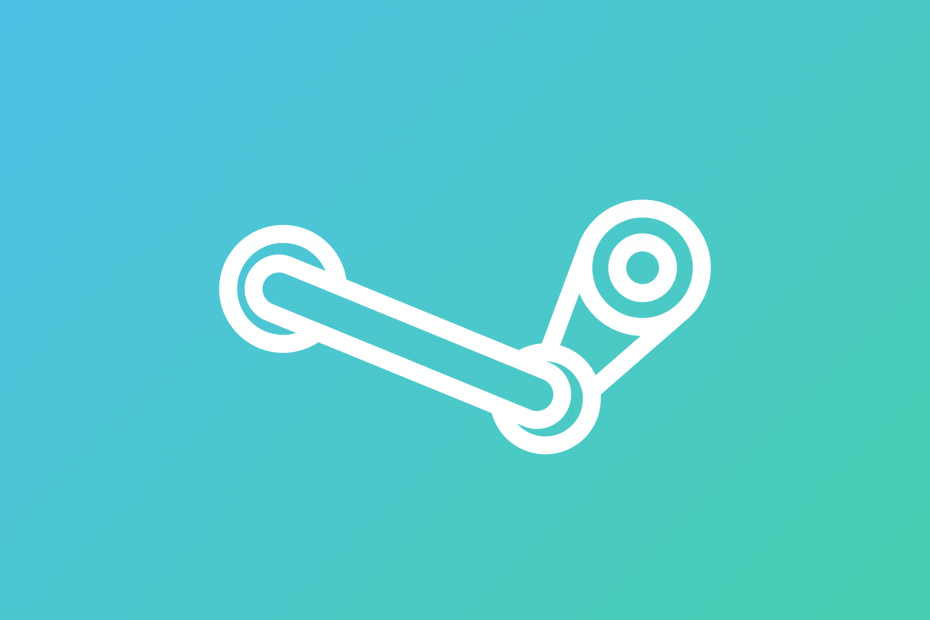
Это программное обеспечение исправит распространенные компьютерные ошибки, защитит вас от потери файлов, вредоносных программ, сбоев оборудования и оптимизирует ваш компьютер для достижения максимальной производительности. Исправьте проблемы с ПК и удалите вирусы прямо сейчас, выполнив 3 простых шага:
- Скачать Restoro PC Repair Tool который поставляется с запатентованными технологиями (патент доступен здесь).
- Нажмите Начать сканирование чтобы найти проблемы с Windows, которые могут вызывать проблемы с ПК.
- Нажмите Починить все для устранения проблем, влияющих на безопасность и производительность вашего компьютера
- Restoro был загружен 0 читатели в этом месяце.
В Готовить на пару клиентское ПО для игр регулярно обновляется. Однако у некоторых пользователей обновления Steam могут зависать или зависать. Затем окно установки обновления будет зависать на неопределенное время, когда обновления застревают.
Связанные проблемы, такие как перечисленные ниже, также можно исправить с помощью хотя бы одного из решений из этой статьи:
- Обновление Steam застряло на уровне 100 - Это может происходить время от времени, но не беспокойтесь. Обычно помогает перезапуск или очистка кеша загрузки.
- Обновление Steam зависло при предварительном распределении - Предварительное выделение означает, что Steam пытается убедиться, что достаточно места для загрузки и установки. При необходимости увеличьте доступное свободное пространство.
- Steam застрял при обновлении информации Steam - Распространенный момент зависания процесса, который можно исправить, применив решения из этой статьи.
- Steam застрял в цикле обновления - Прервите цикл, удалив Steam и выполнив чистую установку с последней версией.
- Загрузка Steam зависла - Проверьте подключение к Интернету. Затем выключите брандмауэр.
- Обновление пакета распаковки Steam - Следующим шагом после загрузки обновления является извлечение файлов из пакета и их применение. Если он завис, попробуйте выполнить загрузку с правами администратора.
- Проблема с обновлением Steam - Это одна из распространенных ошибок Steam, с которыми сталкиваются пользователи.
Следовательно, Steam не обновляется. Вот несколько решений для пользователей, которым необходимо исправить зависание обновлений Steam.
Как исправить зависание Steam при проверке доступных обновлений?
- Откройте Steam от имени администратора
- Очистить кеш загрузок
- Отредактируйте файл хоста
- Удалить папку пакета
- Отключите брандмауэр Защитника Windows
- Чистая загрузка Windows
1. Откройте Steam от имени администратора
- нажмите Клавиша Windows + E горячая клавиша.
- Открой Готовить на пару папка в Проводник.
- Щелкните правой кнопкой мыши Steam.exe в папке программного обеспечения и выберите Характеристики.
- Щелкните значок Совместимость показано прямо ниже.
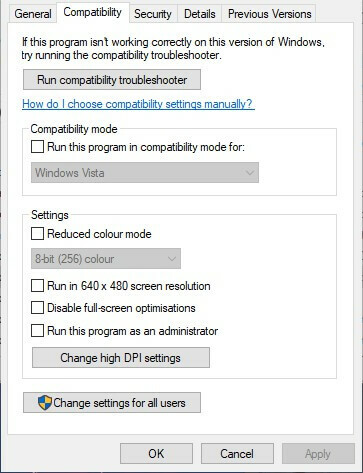
- Выберите Запуск от имени администратора параметр.
- нажмите Применять кнопка.
- Нажмите ОК закрыть окно.
Во-первых, убедитесь, что у Steam есть права администратора. Без прав администратора Steam может в какой-то момент зависнуть при обновлении.
Пользователи могут настроить запуск этого игрового клиентского программного обеспечения от имени администратора, выполнив действия, описанные выше.
Мы уже много писали о проблемах с обновлением Steam. Проверить это.
2. Очистить кеш загрузок
- Нажмите Steam и выберите Настройки.
- Нажмите Загрузки в левой части окна.
- нажмите Очистить кеш загрузок кнопка.
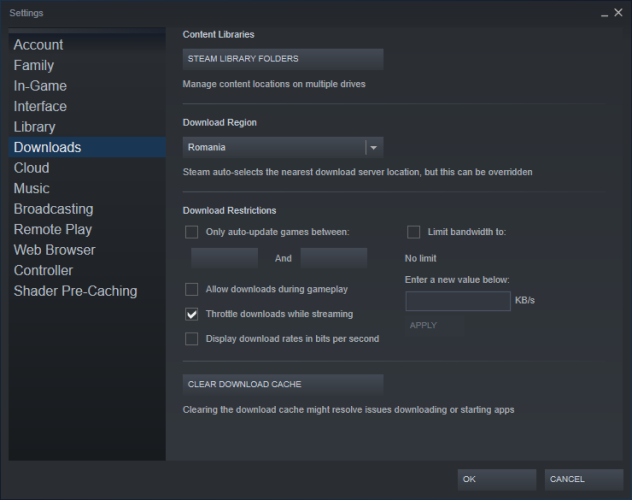
- Нажмите ОК в открывшемся диалоговом окне Очистить кэш загрузки.
- После этого снова войдите в Steam.
Очистка кеша загрузок может решить некоторые проблемы с обновлением Steam. Очистка этого кеша приведет к удалению кэшированных данных. Следуйте приведенным выше инструкциям, чтобы очистить кеш загрузок.
3. Отредактируйте файл хоста
- нажмите Клавиша Windows + Q горячая клавиша.
- Входить Блокнот в поле поиска.
- Щелкните правой кнопкой мыши Блокнот и выберите Запустить от имени администратора вариант.
- Затем нажмите Файл и выберите Открыть.

- Идите по следующему пути:
C: \ Windows \ System32 \ драйверы \ и т. Д. - Затем выберите файл hosts.txt и нажмите Открыть кнопка.
- Затем введите следующие три строки внизу файла hosts:
68.142.122.70 cdn.steampowered.com208.111.128.6 cdn.store.steampowered.com208.111.128.7 media.steampowered.com - Нажмите Файл > Сохранить чтобы сохранить изменения.
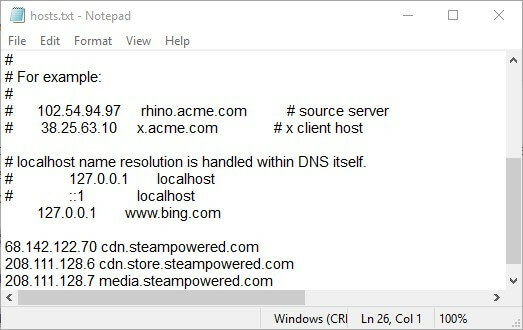
- Закройте Блокнот окно.
- После этого откройте окно «Выполнить», щелкнув правой кнопкой мыши кнопку «Пуск» и выбрав Запустить.
- Тип ipconfig / flushdns и нажмитеОК.
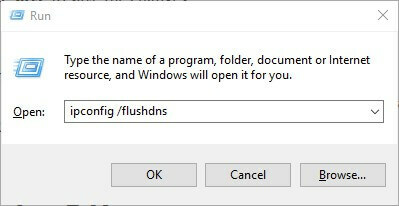
Смена сервера содержимого Steam может исправить зависшие обновления Steam для некоторых пользователей. Пользователи могут сделать это, отредактировав файл hosts, как мы показали.
Запустите сканирование системы, чтобы обнаружить потенциальные ошибки

Скачать Restoro
Инструмент для ремонта ПК

Нажмите Начать сканирование чтобы найти проблемы с Windows.

Нажмите Починить все для устранения проблем с запатентованными технологиями.
Запустите сканирование ПК с помощью Restoro Repair Tool, чтобы найти ошибки, вызывающие проблемы с безопасностью и замедление. После завершения сканирования в процессе восстановления поврежденные файлы заменяются новыми файлами и компонентами Windows.
Ознакомьтесь с этим руководством, чтобы отредактировать файл хоста, как настоящий техник!
4. Удалить папку пакета
- Сначала убедитесь, что Steam не запущен.
- Затем нажмите кнопку Клавиша Windows + E, чтобы открыть проводник.
- Открой Готовить на пару каталог в проводнике.
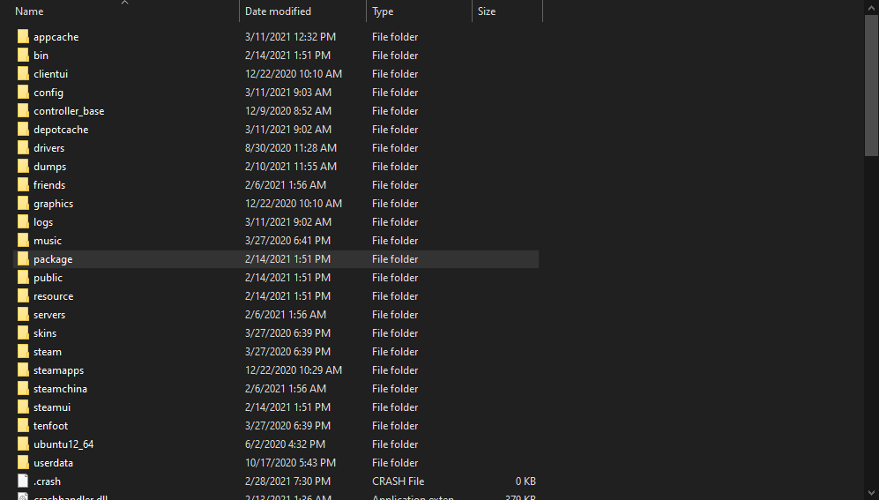
- Во-первых, сделайте резервную копию Упаковка папку, выбрав ее и нажавСкопировать в кнопка.
- Выберите другую папку, в которую нужно скопировать подпапку.
- Затем щелкните правой кнопкой мыши подпапку Package в Готовить на пару папку и выберите Удалить.
- Запустите Steam после удаления папки Package.
- Steam загрузит несколько файлов и откроет их.
Обновление Steam может зависнуть при повреждении файлов пакета обновления.
Удаление папки пакета позволит Steam снова загрузиться и может решить проблему. Пользователи могут удалить папку пакетов Steam, как описано выше.
5. Отключите брандмауэр Защитника Windows
- Откройте окно поиска Кортаны.
- Вход брандмауэр в поле поиска и выберите Брандмауэр Защитника Windows, чтобы открыть окно на снимке экрана прямо под ним.

- Нажмите Включение или отключение брандмауэра Защитника Windows слева от апплета панели управления WDF.

- Теперь выберите оба Отключите брандмауэр Защитника Windows радиокнопки и нажмите ОК.
- Если отключение WDF решит проблему, пользователям потребуется добавить Steam в разрешенные приложения брандмауэра Защитника Windows. Для этого нажмите Разрешить приложение или функциючерез брандмауэр Защитника Windows слева от апплета панели управления WDF.
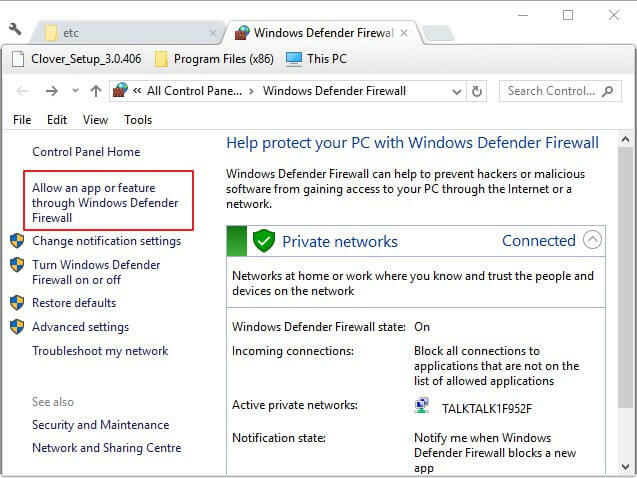
- Щелкните значок Изменить настройки кнопка.
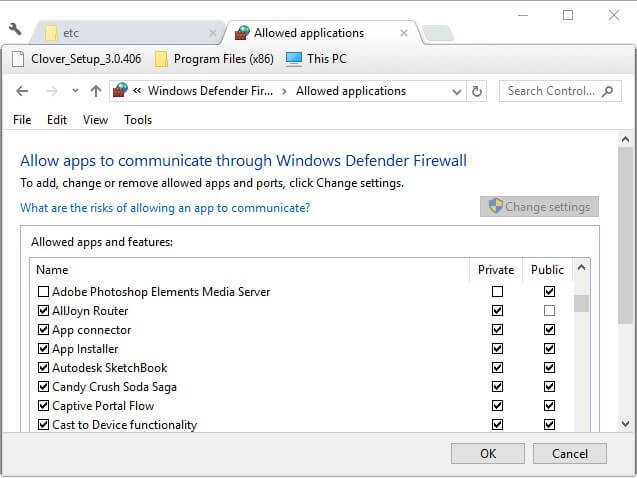
- Затем нажмите кнопку Разрешить другое приложение кнопку, чтобы открыть окно на снимке прямо под ним.
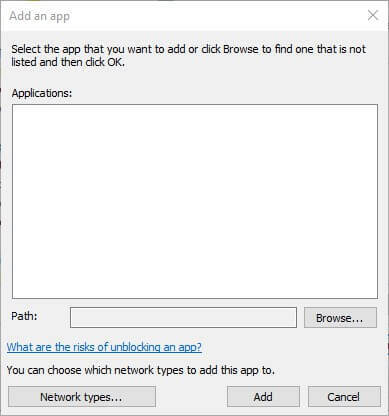
- Нажмите Просматривать и откройте подпапку Bin в папке Steam в открывшемся окне обзора.
- Затем выберите SteamService, и щелкните ОК кнопка.
- После этого выберите Steam Client Service в окне «Добавить программу».
- нажмите Добавлять кнопка.
- Установите оба флажка для службы клиента Steam и нажмите кнопку ОК кнопка.
Может случиться так, что Брандмауэр Защитника Windows блокирует обновление Steam. В этом случае отключение WDF может исправить зависшие обновления.
Брандмауэр отключен, но все еще блокирует приложения? Вот как можно быстро решить проблему!
6. Чистая загрузка Windows
- Чтобы очистить загрузочную Windows, откройте Окно конфигурации системы введя msconfig в Run.
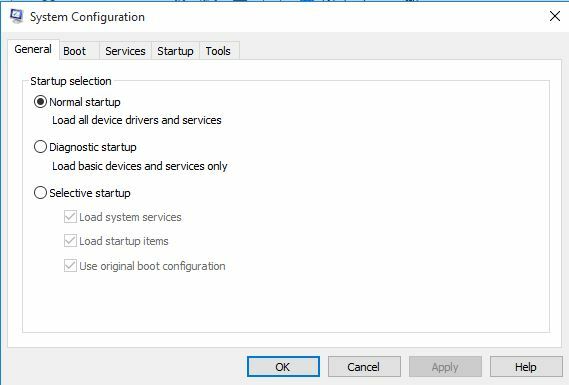
- Выберите Выборочный запуск переключатель.
- Затем выберите Загрузить системные службы а также Использовать исходную конфигурацию загрузки флажки под Выборочный запуск.
- Снимите флажок для Загрузить элементы автозагрузки вариант.
- Выберите вкладку «Службы», показанную непосредственно ниже.
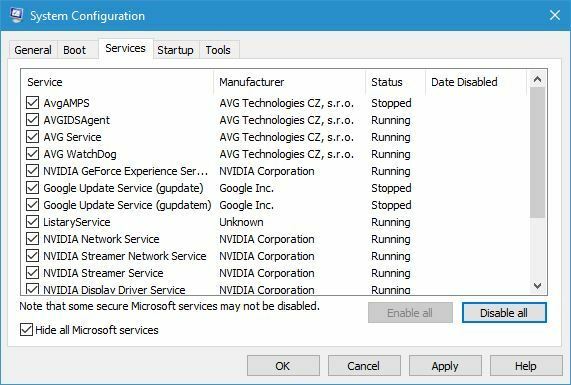
- Выберите Скрыть все службы Microsoft вариант первый.
- Затем выберите Отключить все вариант.
- Выберите Применять вариант.
- Нажмите ОК, чтобы закрыть окно конфигурации системы.
- После этого открывается диалоговое окно, в котором пользователи могут выбрать перезагрузку.
- Выберите Запустить снова вариант в этом окне.
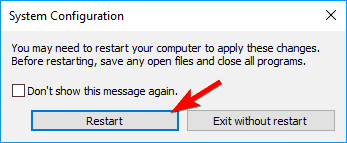
Некоторый стороннее антивирусное программное обеспечение, брандмауэры, записывающее программное обеспечение и другие системные утилиты также могут конфликтовать со Steam и вызывать ошибки обновления.
Чистая загрузка Windows гарантирует отсутствие конфликтующих сторонних программ или служб при обновлении Steam. Таким образом, чистая загрузка может рассматриваться как еще одно возможное решение.
Некоторые из вышеперечисленных решений могут исправить обновления Steam. Затем пользователи могут запустить Steam и снова насладиться лучшими играми для Windows.
 По-прежнему возникают проблемы?Исправьте их с помощью этого инструмента:
По-прежнему возникают проблемы?Исправьте их с помощью этого инструмента:
- Загрузите этот инструмент для ремонта ПК получил рейтинг "Отлично" на TrustPilot.com (загрузка начинается на этой странице).
- Нажмите Начать сканирование чтобы найти проблемы с Windows, которые могут вызывать проблемы с ПК.
- Нажмите Починить все исправить проблемы с запатентованными технологиями (Эксклюзивная скидка для наших читателей).
Restoro был загружен 0 читатели в этом месяце.
Часто задаваемые вопросы
Во время загрузки должна быть ошибка, или сервер Steam не смог выполнить запрос, или ваше интернет-соединение разорвано. Научитесь точно определять, что не так с вашим Steam, с помощью наших обстоятельная статья, посвященная проблеме.
Valve постоянно выпускает обновления безопасности и небольшие улучшения в клиенте Steam. Есть способ отключить обновление клиента, но это не рекомендуется. Посмотри это быстрая статья об отключении автоматических обновлений Steam чтобы узнать, как это сделать.
Если у вас возникли проблемы с обновлениями игры, мы советуем вам следовать инструкциям в этом полезная статья, посвященная решению проблем с обновлением игры Steam.
![Голосовой чат Steam не работает [Руководство по устранению неполадок]](/f/3d72a0d2f6603fdc119bc04bbe535c9f.jpg?width=300&height=460)
![Как исправить, что игра Steam не запускается [Полное руководство]](/f/615ee724ff0e81b54e0892ae7054477b.webp?width=300&height=460)
![Twitch не подключается к YouTube / Blizzard / Steam [FIX]](/f/d24c05f989c992129f34ff06a9461221.png?width=300&height=460)